Zalo ایپلی کیشن پر گفتگو میں رازداری اور سلامتی کے لیے، آپ اسے چھپانے کا طریقہ تلاش کر رہے ہیں۔ تو کیا زلو گفتگو کو چھپا سکتا ہے؟
جواب ہاں میں ہے، Zalo پر دوسروں کے ساتھ اپنی گفتگو کو چھپانے کے لیے آپ کو صرف درج ذیل اقدامات کرنے کی ضرورت ہے۔
زلو گفتگو کو کیسے چھپایا جائے۔
مرحلہ 1: صارف Zalo کھولتا ہے، اس گفتگو کو منتخب کرتا ہے جسے وہ چھپانا چاہتا ہے اور دائیں کلک کرتا ہے یا گفتگو کے " ... " نشان پر کلک کرتا ہے۔ ایک نوٹیفکیشن بورڈ ظاہر ہوگا اور صارف Hide chat پر کلک کرتا ہے۔
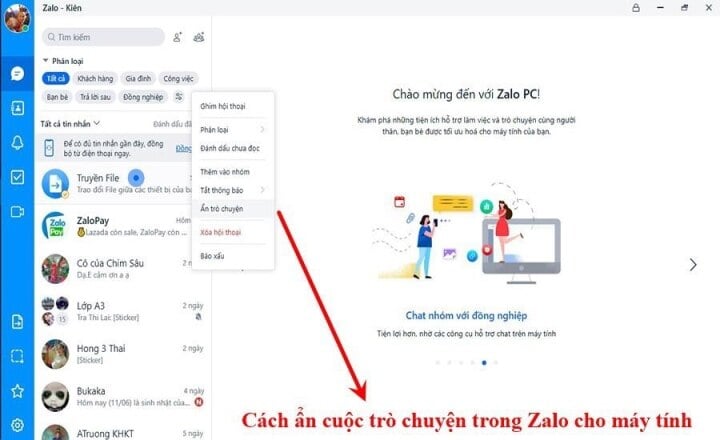
زالو گفتگو کو ایک جھٹکے میں کیسے چھپائیں۔
مرحلہ 2: فون کی طرح، صارفین سے منتخب گفتگو کو چھپانے کے لیے 4 ہندسوں کا پن درج کرنے کو کہا جائے گا۔ اس کارروائی کو مکمل کرنے کے بعد، یہ گفتگو چھپ جائے گی اور Zalo پر عوامی طور پر ظاہر نہیں ہوگی۔
نوٹ: اگر آپ نے اس Zalo اکاؤنٹ (آپ کے فون اور کمپیوٹر دونوں پر) کے لیے کبھی کوئی بات چیت نہیں چھپائی ہے، PIN کوڈ کو من مانی طور پر منتخب کیا جا سکتا ہے۔ تاہم، اگر آپ نے پہلے کوئی گفتگو چھپائی ہے، تو آپ کو بات چیت کو چھپانے کے لیے پہلے استعمال ہونے والا درست PIN کوڈ درج کرنا ہوگا، بصورت دیگر Zalo ایک غلطی کی اطلاع دے گا۔
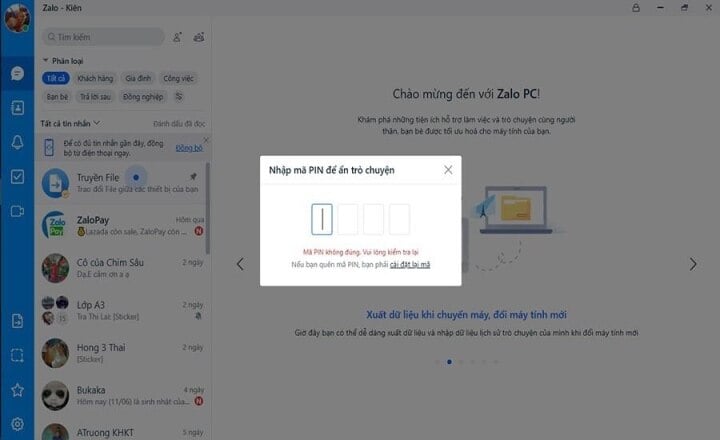
اگر آپ نے پہلے کوئی بات چیت چھپائی ہے، تو آپ کو بات چیت کو چھپانے کے لیے پہلے استعمال کیا گیا درست PIN کوڈ درج کرنا ہوگا، بصورت دیگر Zalo ایک غلطی کی اطلاع دے گا۔
Zalo میں چھپی ہوئی گفتگو کو کیسے تلاش کریں۔
ایک بار جب آپ کوئی گفتگو چھپا لیتے ہیں، تب بھی آپ اسے دوبارہ تلاش کر سکتے ہیں، جب تک کہ آپ کو اپنا PIN یاد ہو۔ آپ یہ دو طریقوں میں سے کسی ایک میں کر سکتے ہیں:
طریقہ 1: سرچ باکس میں گفتگو کا نام ٹائپ کریں، گفتگو نتائج میں ظاہر ہوگی اور آپ کو گفتگو کو کھولنے کے لیے صرف کلک کرنا ہوگا۔
طریقہ 2: سرچ باکس میں وہ پن ٹائپ کریں جو آپ گفتگو کو چھپانے کے لیے استعمال کرتے تھے، چھپی ہوئی گفتگو نتائج میں ظاہر ہو جائے گی۔
نوٹ: گفتگو کو دیکھنے اور بیرونی انٹرفیس سے باہر نکلنے کے بعد، یہ گفتگو پہلے کی طرح چھپتی رہے گی۔ یہ تب ہی دوبارہ نظر آئے گا جب آپ اسے چھپائیں گے۔
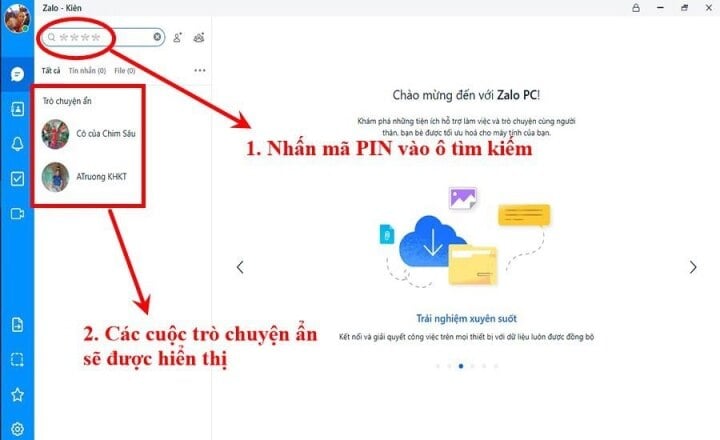
Zalo میں گفتگو کو کیسے چھپایا جائے۔
Zalo میں گفتگو کو چھپانے کے بعد، آپ اسے دوبارہ معمول کے مطابق دکھانے کے لیے اسے چھپا بھی سکتے ہیں۔
مرحلہ 1: آپ مندرجہ بالا طریقے سے پوشیدہ گفتگو کو تلاش کرتے ہیں۔
مرحلہ 2: دبائے رکھیں (یا کمپیوٹر پر دائیں کلک کریں، تین نقطوں پر کلک کریں اگر کمپیوٹر پر ہوں) اور انہائیڈ چیٹ کو منتخب کریں تاکہ بات چیت دوبارہ Zalo میں عوامی طور پر ظاہر ہو۔
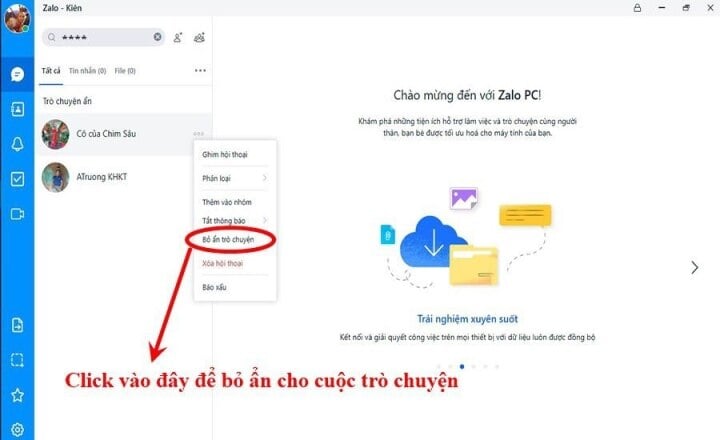
پن کوڈ بھولنے پر کیسے ہینڈل کریں۔
مندرجہ بالا کارروائیوں کے ذریعے، یہ دیکھا جا سکتا ہے کہ پن کوڈ گفتگو کو چھپانے یا چھپانے کے لیے ایک کلید کے طور پر بہت اہم کردار ادا کرتا ہے، اس لیے آپ کو اپنا PIN کوڈ یاد رکھنا چاہیے۔ اگر آپ پن کوڈ بھول گئے ہیں، تو اسے ٹھیک کرنے کا واحد طریقہ پن کوڈ کو دوبارہ ترتیب دینا ہے۔
اپنے فون پر، صرف پن ری سیٹ کریں پر کلک کریں اور اسکرین پر دی گئی ہدایات پر عمل کریں۔ اپنے کمپیوٹر پر Zalo کے ساتھ، سیٹنگز ← پیغامات → PIN حذف کریں کو منتخب کریں اور پھر ایک نیا PIN دوبارہ ترتیب دیں۔
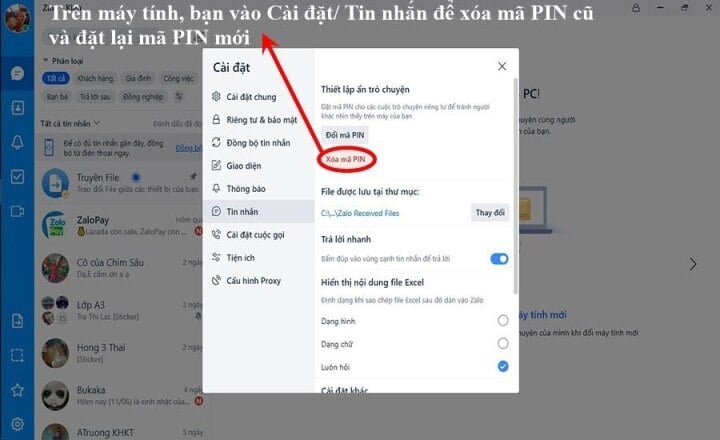
نوٹ: PIN کوڈ کو دوبارہ ترتیب دینے کے بعد، تمام پہلے چھپی ہوئی گفتگو کو غیر فعال کر دیا جائے گا اور Zalo میں دوبارہ عوامی طور پر ظاہر ہو جائے گا۔
ہم امید کرتے ہیں کہ ہمارے اوپر شیئر کرنے سے آپ کو اپنی روزمرہ کی زندگی کے ساتھ ساتھ کام کی خدمت کے لیے Zalo کو زیادہ آسانی سے استعمال کرنے میں مدد ملے گی۔
مفید
جذبات
تخلیقی
منفرد
غصہ
ماخذ






![[تصویر] جنرل سکریٹری ٹو لام نے مرکزی پارٹی ایجنسیوں کی پارٹی کمیٹیوں کی قائمہ کمیٹیوں کے ساتھ پولٹ بیورو کے ورکنگ سیشن کی صدارت کی۔](https://vphoto.vietnam.vn/thumb/1200x675/vietnam/resource/IMAGE/2025/9/9/8343386e1e8f43c6a3c0543da7744901)
![[تصویر] کمبوڈیا کا ٹیکو انٹرنیشنل ایئرپورٹ باضابطہ طور پر کھل گیا۔](https://vphoto.vietnam.vn/thumb/1200x675/vietnam/resource/IMAGE/2025/9/9/330836bb28ad4ee4bdd512cc1a2d0849)


























































































تبصرہ (0)